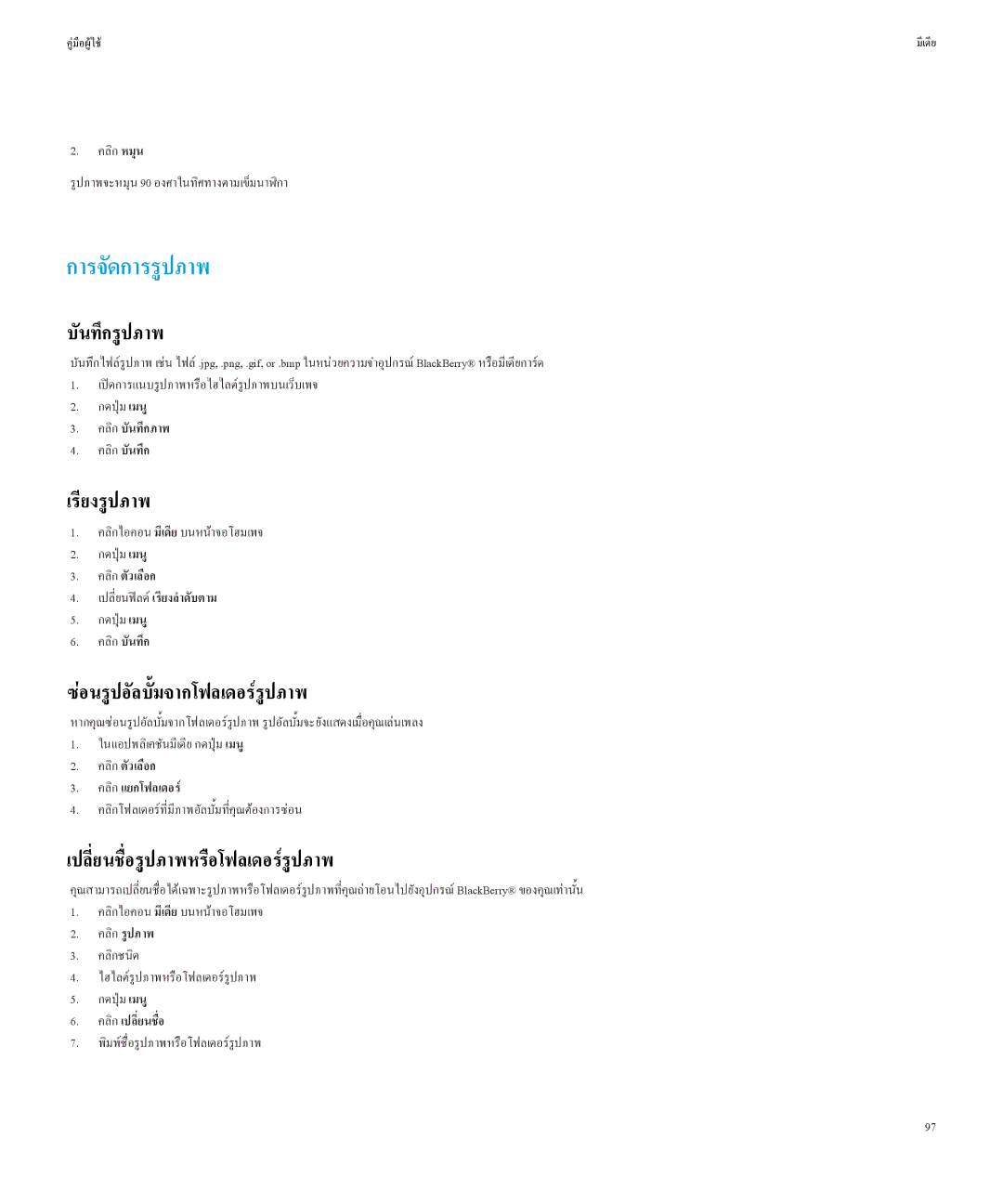คูมือผูใช | มีเดีย |
2.คลิกหมุน
รูปภาพจะหมุน 90 องศาในทิศทางตามเข็มนาฬิกา
การจัดการรูปภาพ
บันทึกรูปภาพ
บันทึกไฟลรูปภาพ เชน ไฟล .jpg, .png, .gif, or .bmp ในหนวยความจำอุปกรณ BlackBerry® หรือมีเดียการด
1.เปดการแนบรูปภาพหรือไฮไลตรูปภาพบนเว็บเพจ
2.กดปุมเมนู
3.คลิกบันทึกภาพ
4.คลิกบันทึก
เรียงรูปภาพ
1.คลิกไอคอนมีเดียบนหนาจอโฮมเพจ
2.กดปุมเมนู
3.คลิกตัวเลือก
4.เปลี่ยนฟลดเรียงลำดับตาม
5.กดปุมเมนู
6.คลิกบันทึก
ซอนรูปอัลบั้มจากโฟลเดอรรูปภาพ
หากคุณซอนรูปอัลบั้มจากโฟลเดอรรูปภาพ รูปอัลบั้มจะยังแสดงเมื่อคุณเลนเพลง
1.ในแอปพลิเคชันมีเดีย กดปุมเมนู
2.คลิกตัวเลือก
3.คลิกแยกโฟลเดอร
4.คลิกโฟลเดอรที่มีภาพอัลบั้มที่คุณตองการซอน
เปลี่ยนชื่อรูปภาพหรือโฟลเดอรรูปภาพ
คุณสามารถเปลี่ยนชื่อไดเฉพาะรูปภาพหรือโฟลเดอรรูปภาพที่คุณถายโอนไปยังอุปกรณ BlackBerry® ของคุณเทานั้น
1.คลิกไอคอนมีเดียบนหนาจอโฮมเพจ
2.คลิกรูปภาพ
3.คลิกชนิด
4.ไฮไลตรูปภาพหรือโฟลเดอรรูปภาพ
5.กดปุมเมนู
6.คลิกเปลี่ยนชื่อ
7.พิมพชื่อรูปภาพหรือโฟลเดอรรูปภาพ
97